|
CAD迷你画图软件是一款超快超小、超好用的专业CAD绘图软件,他可以帮助用户进行高效的快捷的cad画图,可以有效的提高用户的工作效率,许多第一次使用的用户还不太清楚软件应该怎么用,今天就为大家带来CAD迷你画图相关使用教程介绍,希望大家喜欢。 cad迷你画图的用法介绍: 1.首先在电脑上下载并安装CAD迷你绘图软件,该软件只占用十几兆的空间,比CAD软件小很多,操作也比较方便。下载安装完毕后打开该软件,上方菜单栏里有操作的功能按钮,CAD软件上基本画图功能这个软件上都有,正上方位置有【新建图纸】功能选项, cad迷你画图的用法步骤图1 2.点击【新建图纸】功能选项,可以进入新建图纸界面,通过上方菜单栏里标红框位置的功能按钮可以在绘图区域绘制直线,矩形,圆形等图形, cad迷你画图的用法步骤图2 cad迷你画图的用法步骤图3 3.点击上方菜单栏红框位置的功能按钮,可以实现延伸,修剪,倒圆角,填充,区域填色等绘图功能, cad迷你画图的用法步骤图4 4.点击上方菜单栏红框位置的功能按钮,可以实现图形标注的功能,比如标注直线的长度,半径等, cad迷你画图的用法步骤图5 5.点击上方菜单栏里的红框位置的功能按钮,可以实现图形的移动,缩放,旋转,打散,打断,镜像等功能,下图为对图形进行缩放操作。 cad迷你画图的用法步骤图6 6.点击上方菜单栏里的红框位置的功能按钮,可以修改图形的线条颜色, cad迷你画图的用法步骤图7 7.图形绘制完毕之后,点击上方菜单栏里的【保存】按钮,可以将使用CAD迷你画图软件绘制的图形保存为dwg格式,使用正规的autocad软件即可打开。 cad迷你画图的用法步骤图8 |
正在阅读:CAD迷你画图相关使用教程介绍 CAD迷你画图玩法CAD迷你画图相关使用教程介绍 CAD迷你画图玩法
2017-09-05 09:43
出处:其他
责任编辑:wenjunhao

- 软件版本:2017R8
- 软件大小:13.09MB
- 软件授权:免费
- 适用平台:Win2000WinXPWin2003VistaWin8Win7Win10
- 下载地址://dl.pconline.com.cn/download/355669.html
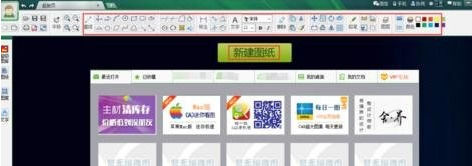


 西门子(SIEMENS)274升大容量家用三门冰箱 混冷无霜 零度保鲜 独立三循环 玻璃面板 支持国家补贴 KG28US221C
5399元
西门子(SIEMENS)274升大容量家用三门冰箱 混冷无霜 零度保鲜 独立三循环 玻璃面板 支持国家补贴 KG28US221C
5399元 苏泊尔电饭煲家用3-4-5-8个人4升电饭锅多功能一体家用蓝钻圆厚釜可做锅巴饭煲仔饭智能煮粥锅预约蒸米饭 不粘厚釜 4L 5-6人可用
329元
苏泊尔电饭煲家用3-4-5-8个人4升电饭锅多功能一体家用蓝钻圆厚釜可做锅巴饭煲仔饭智能煮粥锅预约蒸米饭 不粘厚釜 4L 5-6人可用
329元 绿联65W氮化镓充电器套装兼容45W苹果16pd多口Type-C快充头三星华为手机MacbookPro联想笔记本电脑配线
99元
绿联65W氮化镓充电器套装兼容45W苹果16pd多口Type-C快充头三星华为手机MacbookPro联想笔记本电脑配线
99元 KZ Castor双子座有线耳机入耳式双单元HM曲线发烧HiFi耳返耳麦
88元
KZ Castor双子座有线耳机入耳式双单元HM曲线发烧HiFi耳返耳麦
88元 格兰仕(Galanz)【国家补贴】电烤箱 家用 40L大容量 上下独立控温 多层烤位 机械操控 烘培炉灯多功能 K42 经典黑 40L 黑色
260.9元
格兰仕(Galanz)【国家补贴】电烤箱 家用 40L大容量 上下独立控温 多层烤位 机械操控 烘培炉灯多功能 K42 经典黑 40L 黑色
260.9元 漫步者(EDIFIER)M25 一体式电脑音响 家用桌面台式机笔记本音箱 蓝牙5.3 黑色 520情人节礼物
109元
漫步者(EDIFIER)M25 一体式电脑音响 家用桌面台式机笔记本音箱 蓝牙5.3 黑色 520情人节礼物
109元












